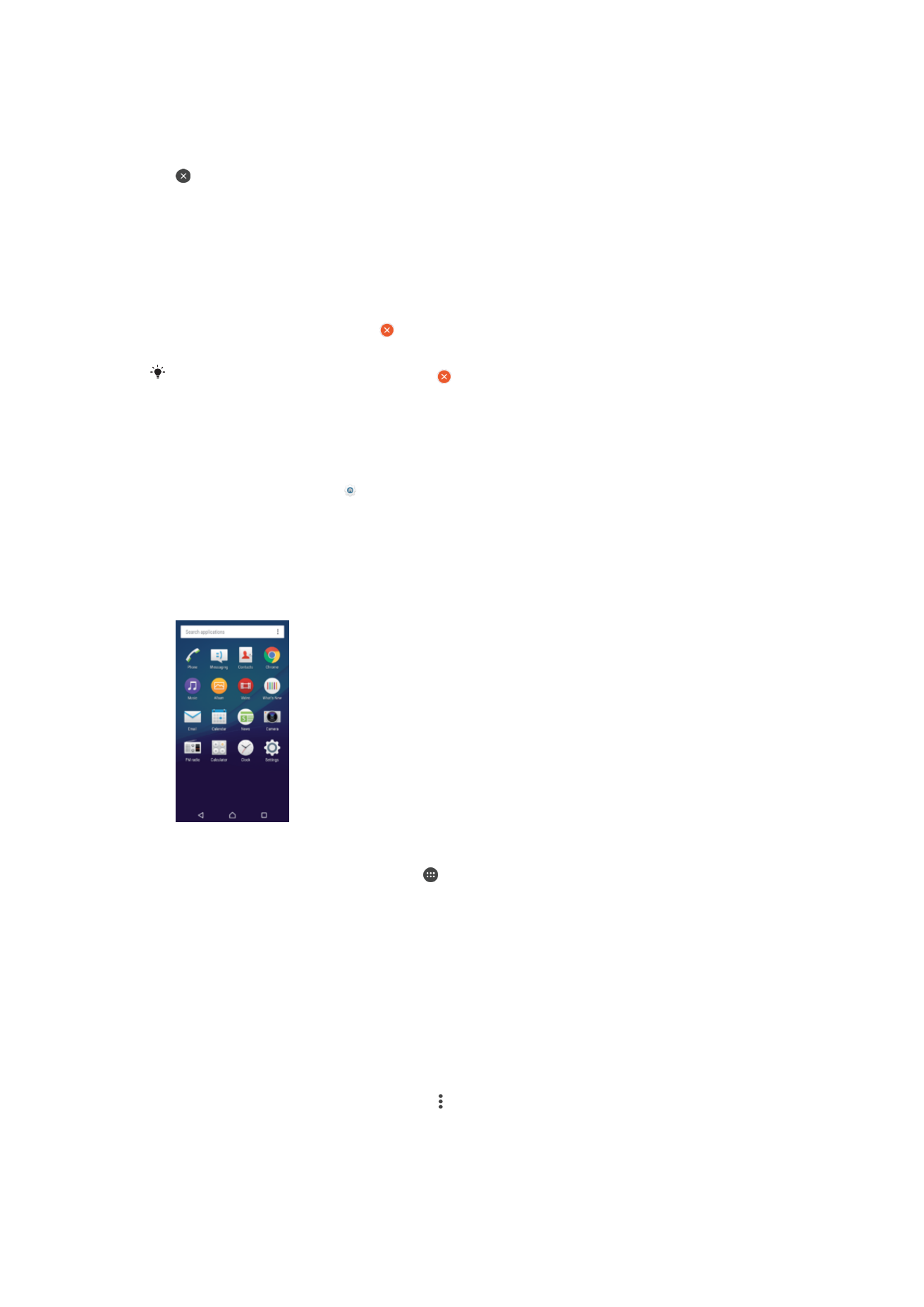
Екран програм
Екран програм (щоб відкрити, перейдіть на головний екран) містить програми, попередньо
встановлені на пристрої, а також програми, які ви завантажуєте.
Перегляд усіх програм на екрані програм
1
Перейдіть на головний екран і торкніться .
2
Проведіть ліворуч або праворуч на екрані програм.
Відкриття програми з екрана програм
•
На екрані програм проведіть ліворуч або праворуч, щоб знайти програму, а потім торкніться
її.
Пошук програми на екрані програм
1
На екрані програм торкніться Пошук програм.
2
Введіть назву програми, яку потрібно знайти.
Відкриття меню екрана програм
•
Коли відкриється екран програм, торкніться .
25
Перед вами онлайн-версія цього видання. © Роздруковувати його можна лише для власного користування.
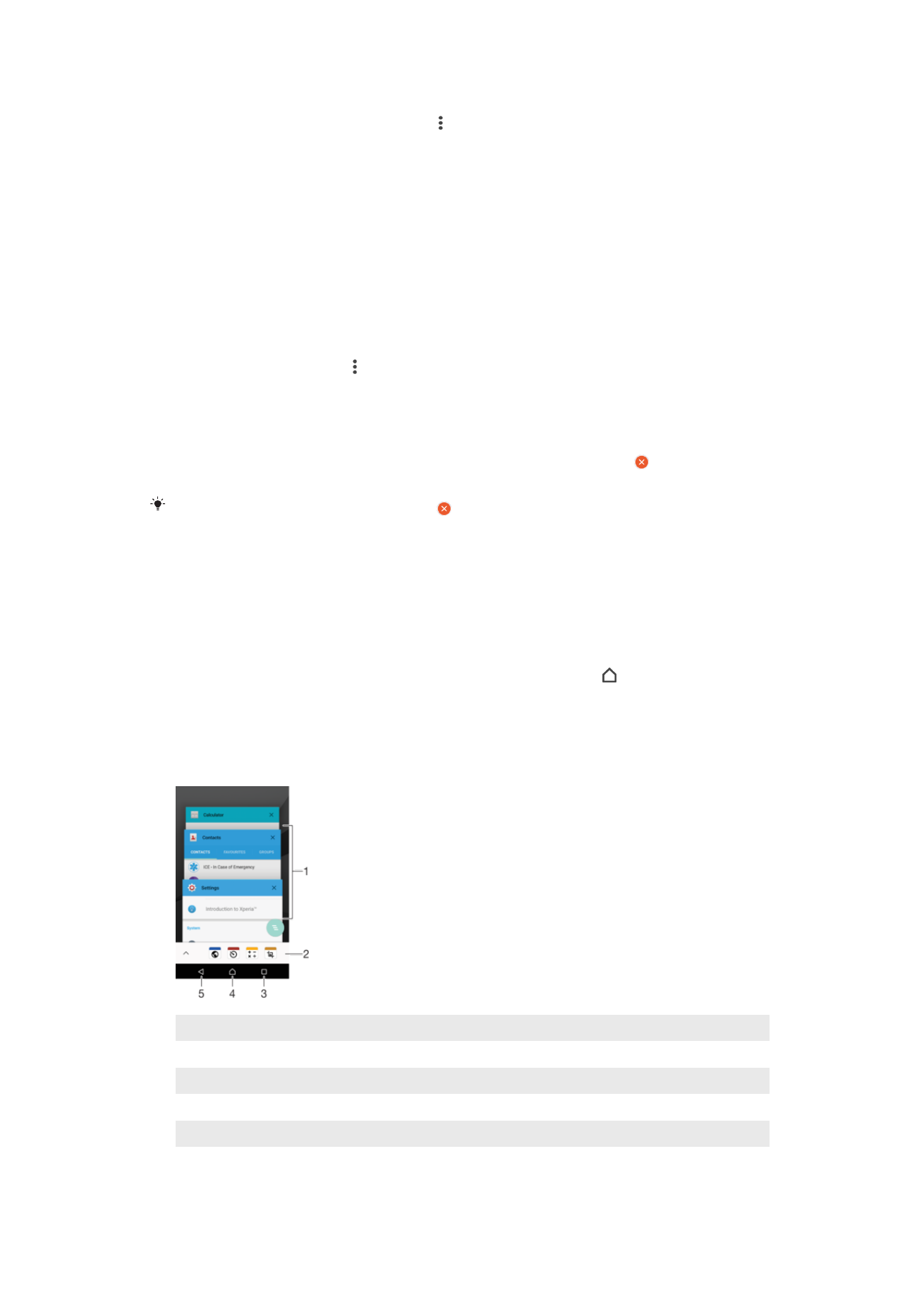
Переміщення програми на екрані програм
1
Коли відкриється екран програм, торкніться .
2
Переконайтеся, що параметр Власний порядок вибрано в розділі Сортування
програм.
3
Доторкніться до програми й утримуйте її, доки пристрій не завібрує, а тоді перетягніть її до
нового розташування.
Додавання ярлика програми на головний екран
1
На екрані програм доторкніться до піктограми програми й утримуйте її, доки пристрій не
завібрує, а потім перетягніть піктограму у верхню частину екрана. Відкриється головний
екран.
2
Перетягніть піктограму в потрібне розташування на головному екрані та відпустіть її.
Упорядкування програм на екрані програм
1
На екрані програм торкніться .
2
Торкніться Сортування програм і виберіть потрібний параметр.
Видалення програми з екрана програм
1
Доторкніться до пустої області на екрані програм й утримуйте її, доки пристрій не завібрує.
Після цього всі програми, які можна видалити, будуть позначені піктограмою .
2
Виберіть програму, яку потрібно видалити, і торкніться Видалити.
Деякі програми, позначені піктограмою , можна лише вимкнути, а не видалити.
Вимкнення програми призводить до видалення всіх даних, проте її можна знову ввімкнути
в розділі Установки > Програми.